Huluはネット配信型の映像サービスです。しかもマルチデバイス対応なので様々な端末で視聴する事が可能です。
例えば、スマホ、PC,3DS、PS3、PS4、などなど色々あります。
スマホで登録(契約)しても、PCやPS、テレビなどで視聴可能という事です。
詳しくは公式サイトのご利用方法をご覧ください。
Huluの画質はHD画質なのでテレビの大画面でも非常にキレイに見れます。
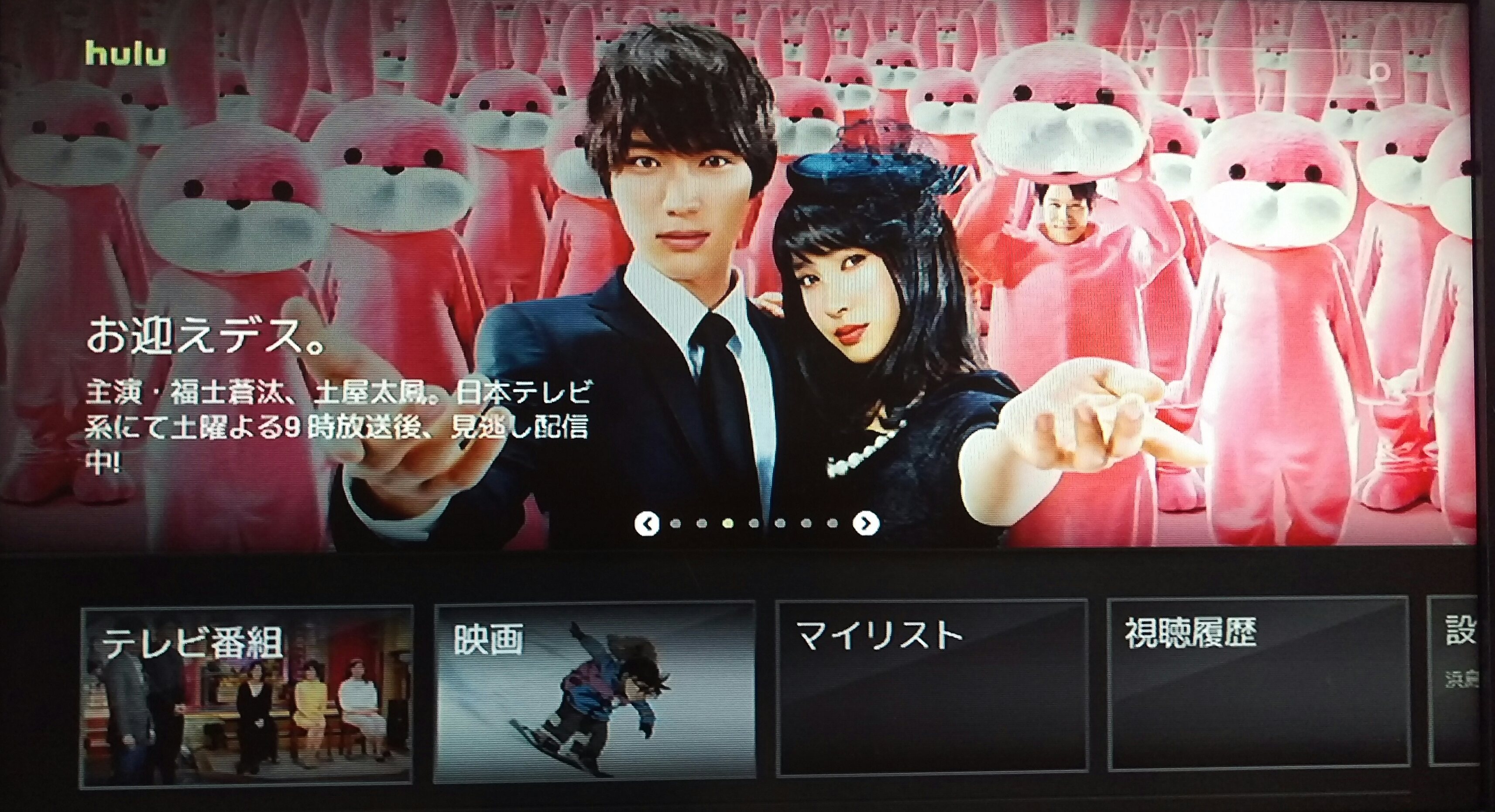
いま現在Huluを契約中の方も、これから加入しようか検討中の方にも、テレビでHuluを見るのは本当にオススメです。
そこで今回は「テレビでHuluを視聴する方法」をテーマに視聴方法を紹介していきたいと思います。
スマートテレビでHuluを見る
スマートテレビは「ネットにつながるテレビ」で、様々な動画配信サービスや双方向サービスを可能にする物です。
スマートテレビ対応のテレビであれば、テレビのみでHuluを視聴する事が出来ます(Huluに加入する必要はあります)
例としてシャープのテレビの対応機種と設定方法を公式サイトから引用
どのモデルがサポートされていますか?
2015年モデル:XG35、XD35、W30、W25、R30、XU30、US30、U30、HW20シリーズ
2014年モデル:UD20、U20、US20、XL20、BK20、W20シリーズ
2013年モデル:XL10シリーズ
※シリーズ名は型番表記の一部です。例:○○-○○XL10アプリケーションにはどうやってログインするのですか?
シャープのテレビでHuluのアプリケーションにログインする方法は2つあります。
シャープのテレビで直接ログインする方法
1・リモコンの[ホームボタン]を選択します。
2・[AQUOS City]内の[ネット動画]から[Hulu]アイコンを選択します。
3・[すでにHuluアカウントを持っている]を選択します。
4・ご登録頂きました[Eメールアドレス][パスワード]をご入力頂き、[ログインボタン]選択します。アクティベーションコードを利用してパソコンから起動する方法。
1・リモコンの[ホームボタン]を選択します。
2・[AQUOS City]内の[ネット動画]から[Hulu]アイコンを選択します。
3・[すでにHuluアカウントを持っている]を選択します。
4・アルファベットと数字が混ざった[アクティベーションコード](例:6K47J3)が表示されています。
5・PCブラウザからhulu.jp/activate にアクセスします。
6・[アクティベーションコード]を入力して[接続]ボタンを選択します。
7・数秒後にテレビへ自動ログインします。
スマートテレビ対応機種であれば、Huluに限らず様々なゲームや動画配信サービスをスムーズに導入出来るので
今後新しくテレビを購入される方には、オススメのテレビとなります。
Chromecast(クロームキャスト)を使ってテレビでHuluを見る
クロームキャストはGoogleが発売している「メディアストリーミング端末」です。
クロームキャストがあれば、スマートテレビがないテレビでもwi-fi環境を通してHuluを視聴する事が出来るようになります。
クロームキャストはテレビのHDMI端子に接続します。セットアップはこちらを参照ください。
スマホのアプリで視聴しているHuluの映像をテレビに映し出す事ができ、スマホをリモコン変わりにして動かします。
Hulu公式にあるQ&Aを載せておきます。
よくあるご質問
Q: 利用するにはどのような環境が必要ですか?
A: ChromecastとHuluの対応スマートフォン、無線のインターネット環境があればご利用できます。Q: スマートフォンからどのような操作が行えますか
A: 再生、停止、字幕設定、10秒巻き戻し、作品の検索を行えます。Q: Chromecastへの出力について、作品の制限などはありますか。
A: いいえ。Huluで配信しているすべての作品をキャストできます。Q: 複数のデバイスでChromecastに接続できますか
A: はい。同じネットワーク上にいれば複数のユーザーが同時に接続可能です。ただしそれぞれのデバイスにHuluのアプリが必要です。Q: HD画質に対応していますか
A: はい。720pでの配信に対応しています。
※ 対応画質は作品により異なりますQ: 自動再生に対応していますか
A: はい。自動再生に対応しています。Q: ミラーリングには対応していますか
A: 現在のところ正式には対応していないため動作保証外となります。スマートフォン専用アプリでのご利用をお願いします。Q: Castボタンが表示されません
A: Chromecastとスマートフォンが同じネットワークに接続されているか確認してください。
ちなみに東芝regzaのテレビは、クロームキャストをテレビの近くに置くと、地デジ放送に干渉してブロックノイズが発生するケースがあります。これは、HDMIケーブルを延長させて距離をとれば干渉はなくなります。
他のテレビメーカーはあまり聞きませんが、100%大丈夫とも言えません。
HDMIの延長ケーブルはオス・メスタイプで3m以上が良いでしょう。
HDMI変換ケーブルで見る
テレビとスマホなどの端末からHDMIケーブルで接続して、端末側の画面をテレビに映しだす方法です。
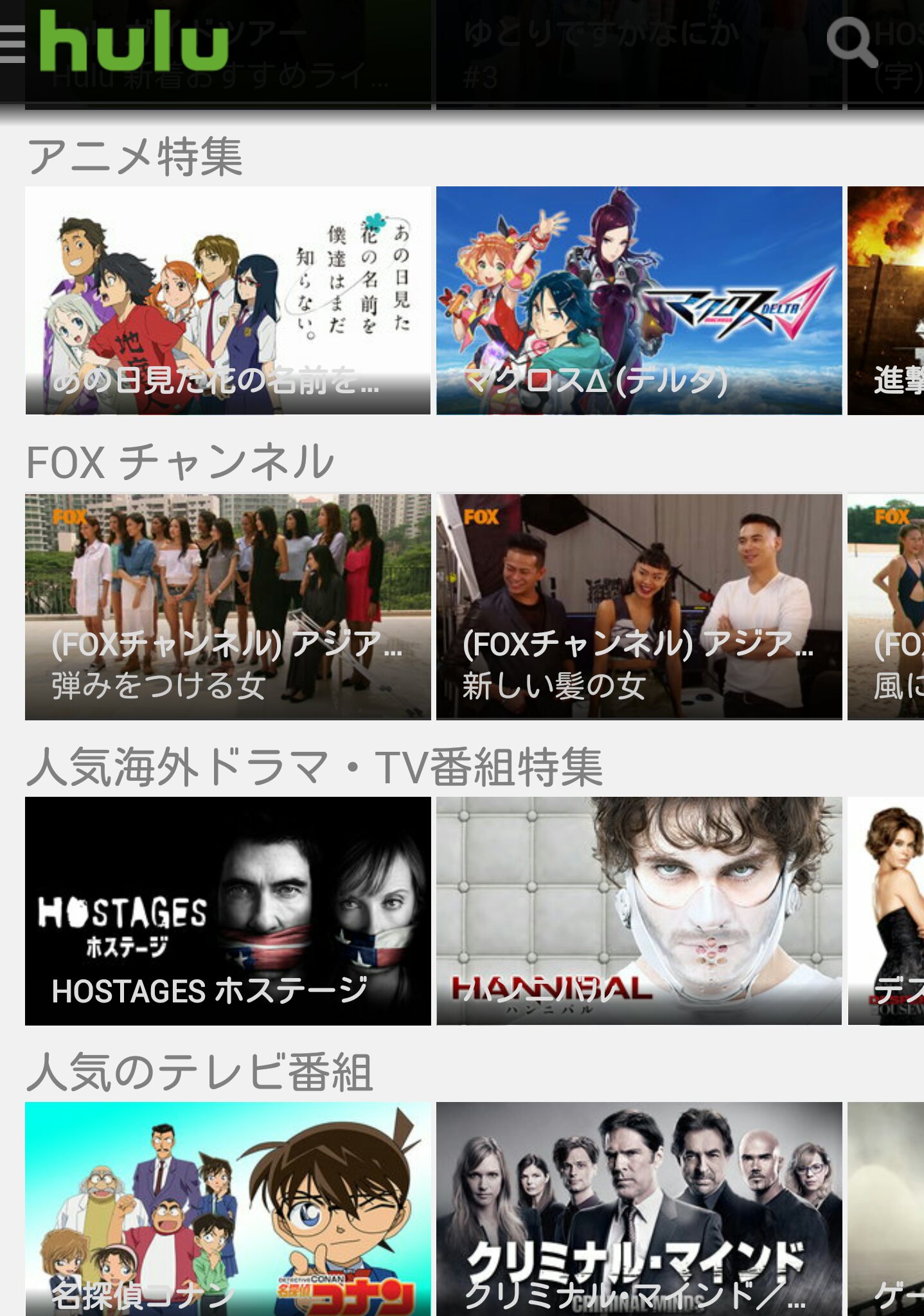
Hulu視聴端末からHDMIでテレビに接続するだけ(電源のUSBも必要)なので、比較的簡単にできます。
|
|
ゲーム機器経由でHuluをテレビで見る
記事の冒頭でもご紹介したように、Huluはマルチデバイス対応なので、PS3・PS4・wiiなど家庭用ゲーム機器はほとんどHuluを視聴する事が可能になっています。
各ゲーム機器でネット接続してHuluのアプリをダウンロード(最初から入ってることもあります)すれば、ログインしてすぐに視聴できます。
3DSでも変換ケーブルでテレビに接続可能ですが、画質が落ちるため、あまりオススメできません。
うちはPS3でテレビで見ていますが、非常に高画質なので満足してみています。
その他にもセットトップボックスなどでHuluを視聴できるような物もありますが、基本的には上記の4つの方法が現実的なのではないかと思います。
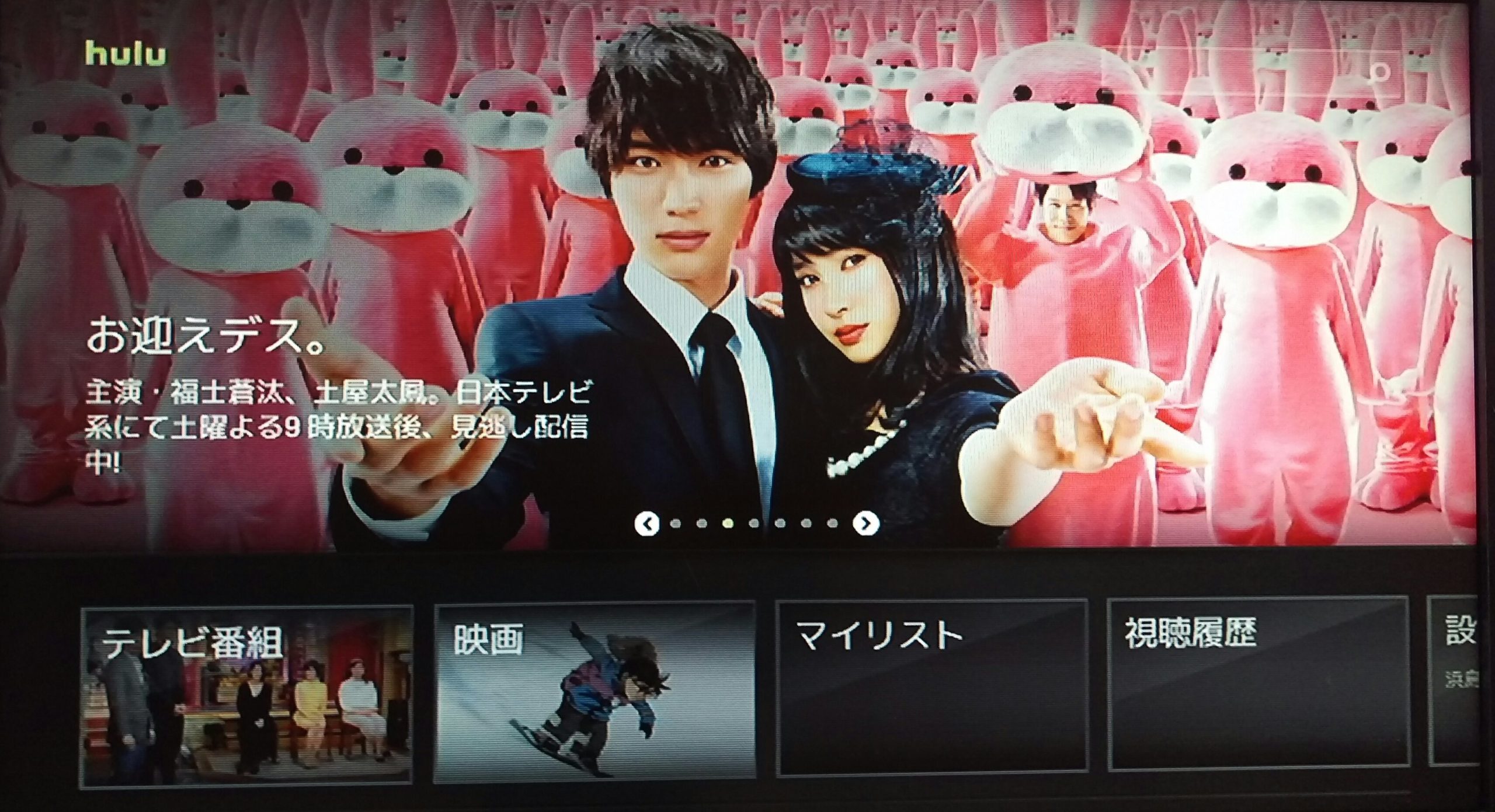
![[商品価格に関しましては、リンクが作成された時点と現時点で情報が変更されている場合がございます。] [商品価格に関しましては、リンクが作成された時点と現時点で情報が変更されている場合がございます。]](https://hbb.afl.rakuten.co.jp/hgb/209f2ccd.c53bd4a8.209f2cce.973f005f/?me_id=1311044&item_id=10000253&pc=https%3A%2F%2Fthumbnail.image.rakuten.co.jp%2F%400_mall%2Fodekake%2Fcabinet%2Fshohin10%2F1%2Foz1100m.jpg%3F_ex%3D240x240&s=240x240&t=picttext)



コメント